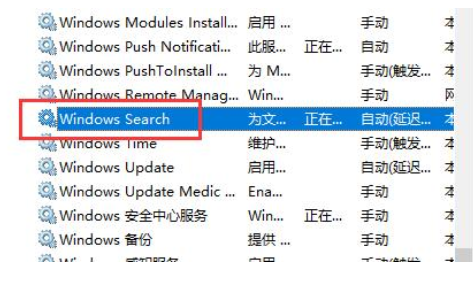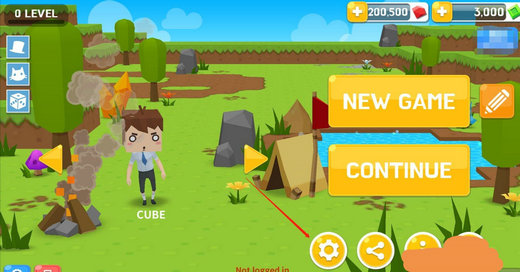Windows 7开机密码设置方法详解
在这个问题解决方案文章中,我们将详细探讨如何设置 Windows 7 操作系统的开机密码。设置开机密码是一个重要的安全措施,它能够防止未授权的用户访问您的计算机。
1. 进入控制面板
您需要打开 Windows 7 操作系统的控制面板。这可以通过点击“开始”菜单,然后选择“控制面板”来完成。
2. 用户账户设置
在控制面板中,您将看到多个选项。找到并点击“用户账户和家庭安全”选项,然后选择“用户账户”。
3. 选择账户
接下来,您需要选择要设置密码的账户。通常情况下,您可能想要为您的主要账户设置密码,这通常是管理员账户。
4. 创建密码
在选定账户后,点击“创建密码”选项。在弹出的对话框中,您可以输入您想要设置的密码。请确保选择一个强密码,它应该包含大小写字母、数字和特殊字符。
5. 密码提示
为了在您忘记密码时能够找回,您可以设置一个密码提示。这个提示应该是您能够记住的,但对其他人来说却不易猜测。
6. 确认密码
在设置密码后,系统会要求您再次输入密码以确认。这有助于避免输入错误。
7. 完成设置
完成上述步骤后,点击“创建密码”按钮。您的开机密码设置就完成了。
8. 重启计算机
为了使密码设置生效,您可能需要重启计算机。在重启后,您将被要求输入您刚刚设置的密码才能登录。
9. 密码管理建议
请确保您的密码安全,不要与他人分享。定期更换密码也是一个好习惯,以增加账户的安全性。
10. 忘记密码的处理方法
如果您忘记了密码,可以尝试使用密码提示来找回。如果这不起作用,您可能需要使用 Windows 7 安装盘来重置密码。
通过以上步骤,您可以成功地为您的 Windows 7 计算机设置开机密码,从而提高安全性。请确保遵循这些步骤,以保护您的计算机和数据不受未授权访问的影响。